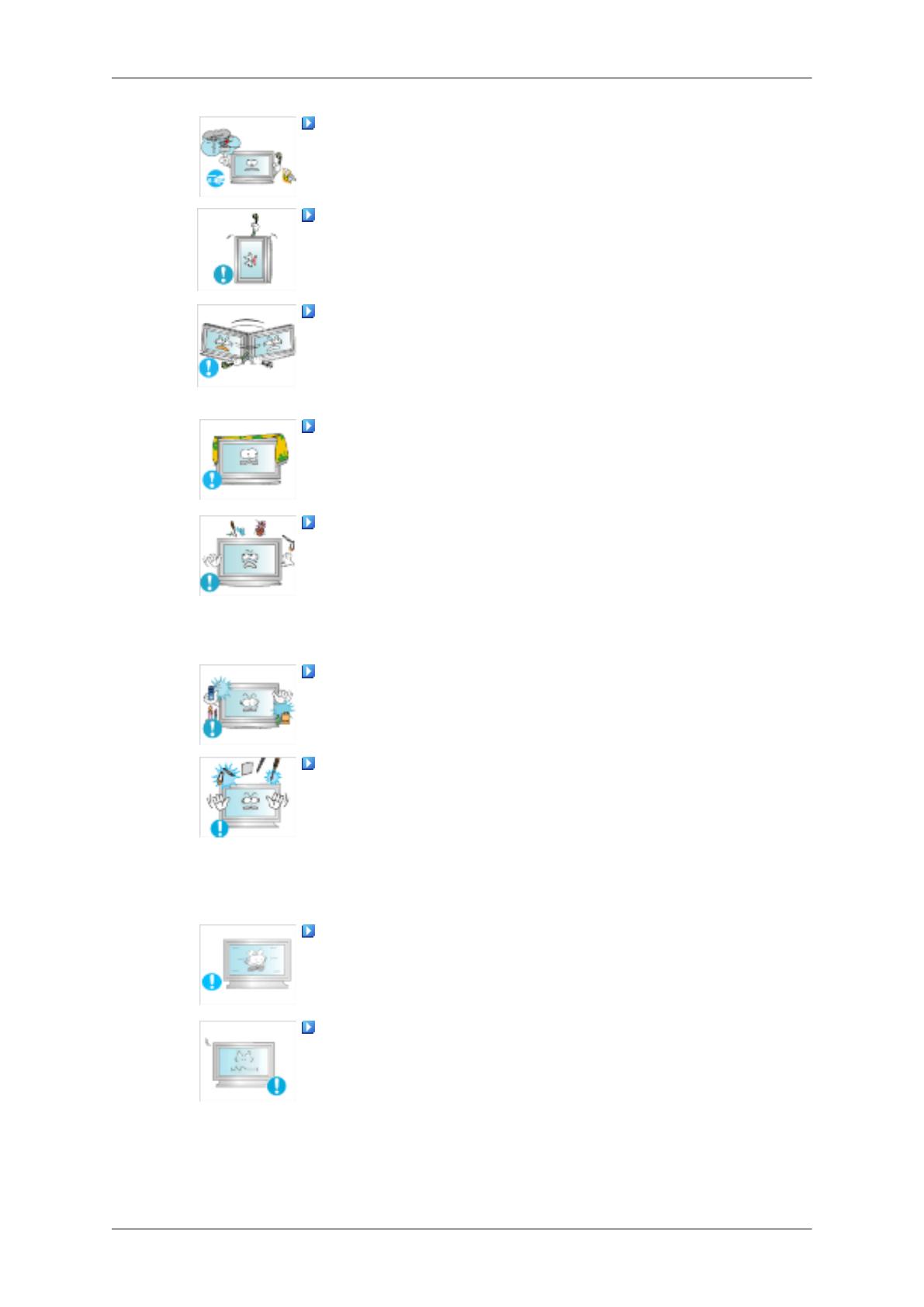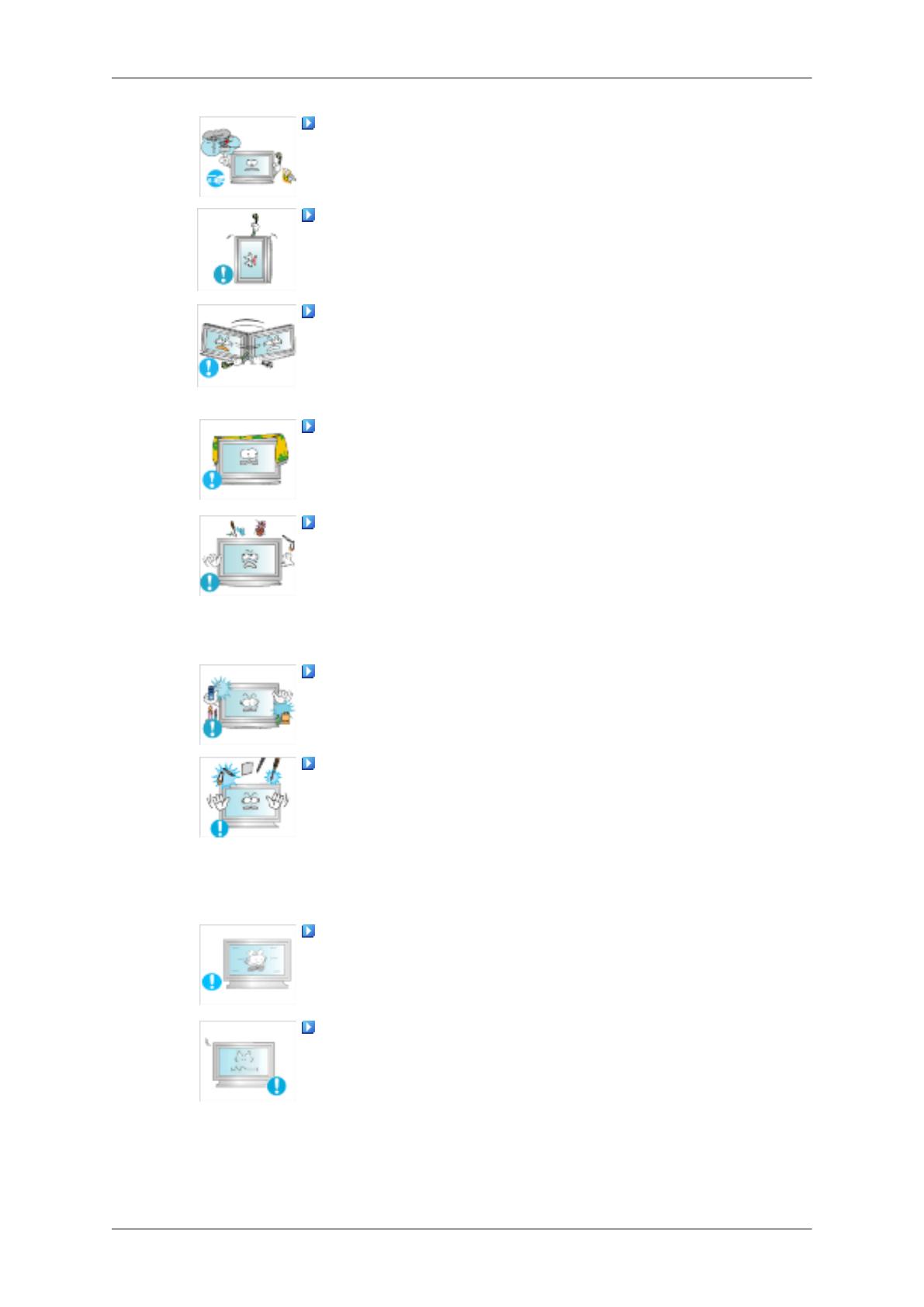
En cas d'orage, ne touchez ni le cordon d'alimentation, ni le câble
d'antenne.
• Cela pourrait provoquer un choc électrique ou un incendie.
N'essayez pas de déplacer le moniteur en tirant uniquement sur le cor-
don ou le câble de signal.
• Le produit risquerait de tomber, d'être endommagé et, si le câble est
endommagé, de provoquer un choc électrique ou un incendie.
Ne soulevez pas et ne déplacez pas le produit d'avant en arrière ou de
gauche à droite en vous servant uniquement du cordon d'alimentation ou
des câbles de signal.
• Le produit risquerait de tomber, d'être endommagé et, si le câble est
endommagé, de provoquer un choc électrique ou un incendie.
Assurez-vous que les ouvertures de ventilation ne sont pas obstruées
par une table ou un rideau.
• Cela pourrait provoquer un incendie dû à une surchauffe des éléments
internes.
Ne placez pas de récipients contenant de l'eau, des vases, des médi-
caments ou des objets métalliques sur le produit.
• Si de l'eau ou un corps étranger pénètre dans le produit, débranchez
le cordon d'alimentation et contactez un Centre de services.
• Cela pourrait provoquer un choc électrique, un incendie ou un dys-
fonctionnement.
N'utilisez pas et ne rangez pas de vaporisateur combustible ou de ma-
tériau inflammable à proximité du produit.
• Cela pourrait provoquer une explosion ou un incendie.
N'insérez aucun objet métallique, tel que des baguettes, des pièces de
monnaie ou des épingles, et aucun objet inflammable, tel que des allum-
ettes ou du papier dans le produit (à travers les ouvertures de ventilation,
les bornes d'entrée et de sortie, etc.).
• Si de l'eau ou un matériau étranger pénètre dans le produit, débran-
chez le cordon d'alimentation et contactez un Centre de services.
• Cela pourrait provoquer un choc électrique ou un incendie.
Si le moniteur affiche une image fixe pendant une longue période, une
image rémanente ou une tache peut apparaître.
• Si vous n'utilisez pas le produit pendant une longue période, placez-
le en mode veille ou utilisez un économiseur d'écran.
Définissez une résolution et une fréquence appropriées au produit.
• Autrement, vous risqueriez de vous endommager la vue.
Mesures de sécurité